Posted by : Unknown
Jumat, 14 Maret 2014
Oke frenn untuk kesempatan kali ini, aku mau
berbagi ilmu, cara, pengalaman atau tips bagaimana cara membuat foto kita
menjadi gambar karikatur yang lucu-lucu. Mungkin sudah banyak diantara kalian
yang sudah tahu bagaimana cara membuat gambar tersebut, pastinya hanya
anak-anak yang gaul dan update akan gadget dan teknologi yang tahu sama cara
tersebut heheh. Buat kalian yang masih ketinggalan ni, jangan berkecil hati
karena aku akan bagikan cara-cara membuat gambar karikatur dengan sebuah software yang mungkin bisa dibilang lagi
booming beberapa bulan kemarin.
Pertama
kali aku gak sengaja liat temen-temen pada upload gambar karikaturnya di
jejaring sosial seperti: Path, Instagram, bahkan dijadikan Dispay Picture di
BBM.
Trus aku tanya mereka pakek software apa? Awalnya aku kira mereka pelit untuk berbagi cara
dalam membuat gambar karikatur tersebut, karena semua temenku saat aku tanya
masalah “software apa”, mereka pada
bingung untuk bales dan jawab. Saat itu yang aku inget mereka pada ngejawab
“gak tau softwarenya pakek tulisan
china”.
Pas baru pertama aku mau searching di playstore sangat sulit emang buat cari software tersebut karena memang saat itu
tidak ada keyword dengan bahasa
indonesia ataupun inggris. Jadi aku acak-acak aja tuh playstore, tapi kalian
jangan khawatir karena untuk saat ini, software
tersebut sangat mudah didapatkan karena telah banyak yang mengunduh dan berada
di peringkat atas.
1) Download terlebih dahulu softwarenya di google
play atau biasa disebut playstore
2) Setelah diunduh, instal software tersebut ke
smartphone kamu3) Buka software tersebut, dan kamu akan berjumpa dengan tampilan seperti di bawah ini. Tinggal pilih mau buka file yang udah pernah disimpan atau membuat file baru.
4) Setelah kamu pilih ntuk membuat gambar atau file baru, akan tampil
pilihan seperti di bawah ini
Pilih
apakah kamu akan mengambil file langsung dari camera atau dari galeri (foto
yang sudah ada). Ada beberapa syarat untuk menghasilkan foto karikatur yang
bagus. Yang pertama pilihlah foto yang close up dan menghadap ke depan karena
software ini bekerja untuk mendeteksi mata dan lengkungan mulut anda. Hindari
memilih foto dari samping ataupun dari angle yang sulit dideteksi. Untuk cewek,
usahakan memilih foto saat anda tidak menggunakan kerudung karena hal tersebut
dapat merusak hasil karikatur.
5) Setelah mendapat foto yang cocok dengan kriteria di atas lalu pilih
jenis kelamin yang akan dipakai.
6) Setelah jenis kelamin kamu pilih, apakah MALE
atau FEMALE, maka akan diperoleh tampilan seperti di bawah ini. Tentukan
Lengkung pipi yang akan kamu pakai, apakah normal, tembem atau kurus heheh.7) Setelah pilihan lengkung wajah kamu tentukan, langkah selanjutnya adalah memilih model rambut yang pas buat kamu. Ingat tidak semua model tambut bisa pas dengan wajah kamu guys. Pilih yang cocok dan bagus untuk mendukung gambar karikaturmu
8) Kalau udah nemu model rambut yang kece, baru kamu pilih menu
selanjutnya. Pilih apakah karikaturmu akan kamu gunakan kacamata atau tidak.
9) Langkah terakhir sebelum proses pemilihan
berbagai karikatur adalah pemilihan model kumis. Tapi ini tidak wajib kok,
sesuai selera kamu apakah mau kamu tambahkan atau tidak. Kira-kira begini
hasilnya heheh
10) Nah proses untuk menciptakan wajah di software
ini telah berhasil. Masih ada beberapa langkah yaitu mengubah latar karikatur.
Hal ini yang saya rasa menyenangkan karena banyak pilihan alatar dan lucu-lucu.
Kamu juga
bisa mengkombinasikan karikaturmu dengan orang lain, tentunya latarnya udah
tersedia kok. Misalnya seperti di bawah ini.
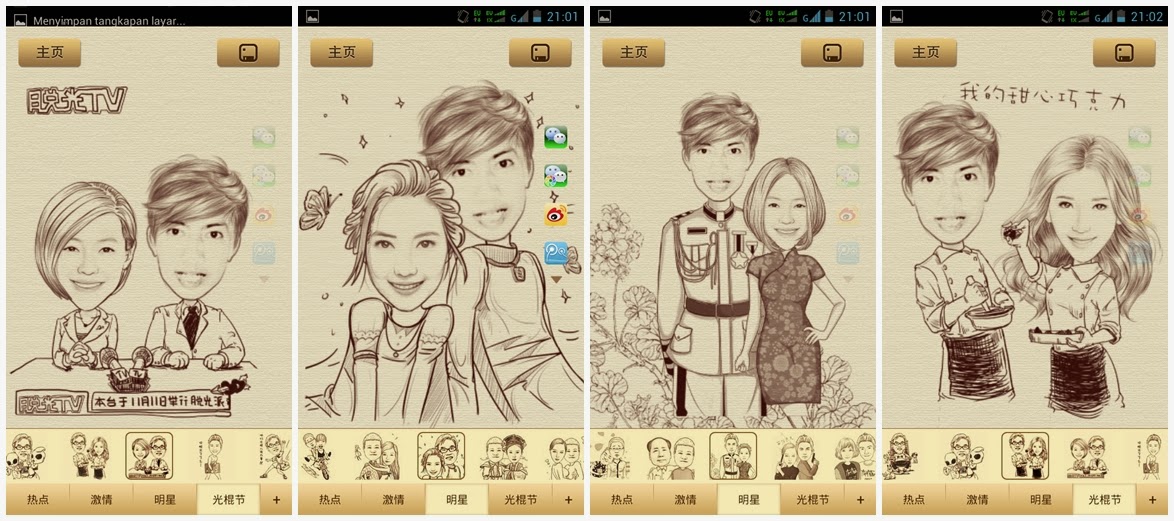
11) Nah gambar karikatur sudah siap untuk disimpan. Selanjutnya klik atau
tekan icon save di pojok kanan atas. Namun masih ada tahapan selanjutnya nih
guys. Gambar yang sudah disimpan tidak bisa langsung kamu temukan di galeri
smartphone kamu. Perlu software lain yang mendukung penyimpanan tersebut. Kamu
download aja di playstore dengan keyword “MomentCam
Share”
12) Setelah download software tersebut, lalu instal di smartphone kamu,
dan akan menghasilkan tampilan seperti di bawah ini.
13) Lalu di software tersebut akan tampil semua foto-foto yang sudah kamu
edit tadi. Pilih icon (+), lalu pilih icon save.
14) Foto yang sudah di save di software ini baru akan tampil di galery
smartphone kamu guys.

































